So deinstallieren Sie Groove Music auf einem Windows 10-PC
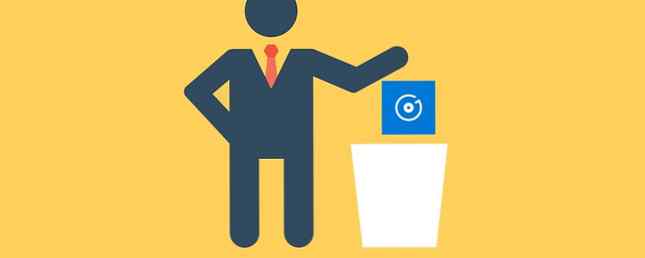
Irgendwann hat Microsoft die lästige Angewohnheit übernommen, Dinge auf dem Computer zu installieren, die Benutzer nicht möchten. Zuerst waren es kleinere Dinge wie Apps im Ordner Zubehör, aber irgendwann wurde die Installation ganzer Betriebssysteme eskaliert. So blockieren Sie das Windows 10-Upgrade, alles, was wir wissen Wie Sie das Windows 10-Upgrade blockieren, alles, was wir wissen Microsoft will Sie können vor dem 29. Juli kostenlos auf Windows 10 upgraden. Windows 10 ist eine Cash Cow und einfacher zu unterstützen. Wir zeigen Ihnen, wie Sie versehentliche Aktualisierungen vermeiden oder rückgängig machen können ... Weitere Informationen (d. H. Windows 10).
Nun, heute werden wir es etwas zurückspulen und über Groove Music sprechen, eine weitere dieser Apps, die unter Windows 10 veröffentlicht wurden. Es ist eigentlich ein ziemlich anständiger Musikplayer. Ein faszinierender Blick auf die Geschichte der Musikplayer Faszinierender Blick auf die Geschichte der Musik-Player Lesen Sie mehr, aber wenn Sie es loswerden möchten, finden Sie hier wie.

Bevor du anfängst, Stellen Sie sicher, dass Groove Music nicht läuft.
- Starten von Powershell 15 Erweiterte Aufgaben PowerShell kann mit Windows 10 umgehen 15 Erweiterte Aufgaben PowerShell können mit Windows 10 umgehen PowerShell ähnelt der Eingabeaufforderung, ist jedoch besser geeignet. Es ist ein leistungsfähiges Systemverwaltungswerkzeug. Wir haben 15 einfache und komplexe Aufgaben zusammengestellt, die von der Magie der PowerShell profitieren. Lesen Sie mehr mit Admin-Recht durch Eingabe “Power Shell” Klicken Sie mit der rechten Maustaste darauf und wählen Sie aus Führen Sie als Administrator aus.
- Art Get-AppxPackage -AllUsers und drücke Eingeben.
- Blättern Sie nach unten zu folgendem Bild: Name: Microsoft.ZuneMusic
- Wählen Sie den Text aus unter dem Abschnitt PackageFullName (sollte so etwas sein Microsoft.ZuneMusic_3.6.22051.0_x64__8wekyb3d8bbwe), und drücke STRG-C um es zu kopieren.
- Geben Sie nun Folgendes ein: remove-AppxPackage PackageFullName (Ersetzen Sie PackageFullName durch den Text, den Sie im letzten Schritt kopiert haben..
- Drücken Sie Eingeben um den Befehl auszuführen und Groove Music zu entfernen.
Wenn Sie die oben genannten Schritte ausführen, können Sie Groove Music schnell und einfach loswerden!
Haben Sie Microsoft-Standard-Apps, die Sie loswerden möchten? Lass es uns in den Kommentaren wissen!
Bildnachweis: VectorsMarket über ShutterStock
Erfahren Sie mehr über: Windows 10, Windows Tricks.


